iPhoneバックアップパスワードを忘れた時の対処法4つ
- ホーム
- サポート
- iPhoneロック解除
- iPhoneバックアップパスワードを忘れた時の対処法4つ
概要
iPhoneの情報のセキュリティを確保するために、多くの場合、データ漏洩を防ぐためにバックアップにパスワードを追加します。 ただし、のロックを解除するパスワードを長期間使用しないと忘れがちです。この記事は、iPhoneバックアップのロックを解除するパスワード忘れたときの対処法を4つ紹介します。
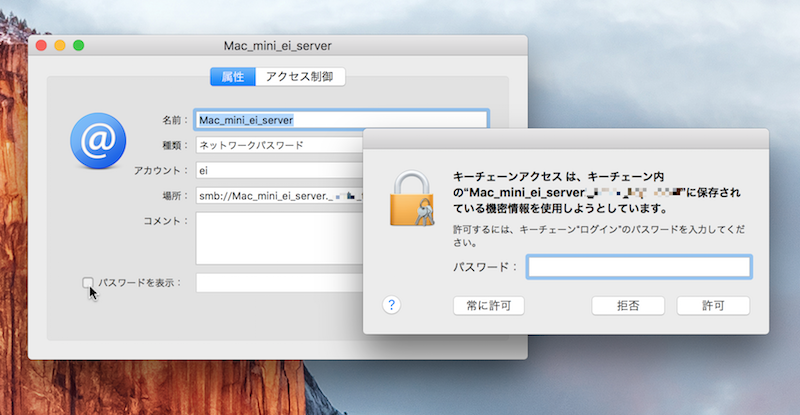
暗号化されたバックアップと暗号化されていないバックアップの主な違いは、バックアップ情報の量/内容です。 暗号化されたバックアップには、通常、Webサイトの閲覧履歴、個人設定、パスワードなど、より多くの情報が保存されます。
もう1つの大きな違いは、暗号化されたバックアップでは通常、ファイルを復元するためにパスワードが必要ですが、このパスワードは同期中または実際のバックアップ処理中には必要ないということです。
- 0000、123456など、いくつかの簡単なパスワードを試してください。
- iTunes、Apple ID、またはiPhoneのパスワード。これはおそらく、バックアップを復元するために最も一般的に使用されるパスワードです。
- かなり前に変更した場合は、古いiTunesバックアップパスワードを試してください。
- iOSデバイスの6桁のロック解除パスワードを試してください。
- メールパスワード。
- コンピューターのログインパスワード。
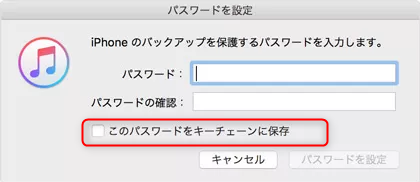
パスワードを取得するには、次の手順に従います。
1、Macコンピューターを起動し、「Finder」> 「アプリケーション」> 「ユーティリティ」>「KeyChain Access」に移動します。
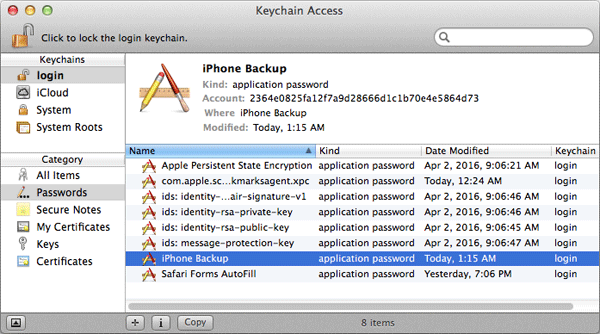
2、ウィンドウの右上の[検索]ダイアログボックスで、「iPhoneバックアップ」と入力します。 検索結果で「iPhoneバックアップ」を探してダブルクリックします。
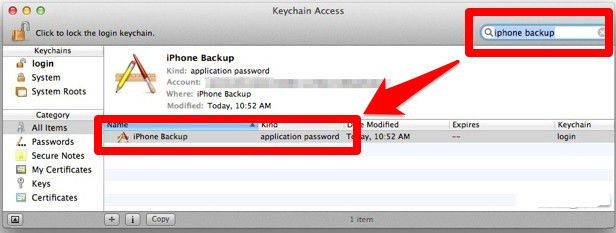
3、「iPhoneバックアップ」ダイアログボックスの下部で、「パスワードを表示」をクリックします。
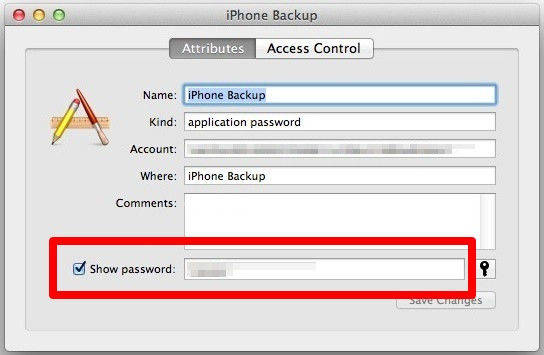
4、キーチェーンアクセスがキーチェーンの「iPhoneバックアップ」に保存されている機密情報を使用することを求めるウィンドウがポップアップ表示されます。 これを許可するには、キーチェーンログインパスワードを入力します。最後にiTunesのバックアップパスワードを取得します。
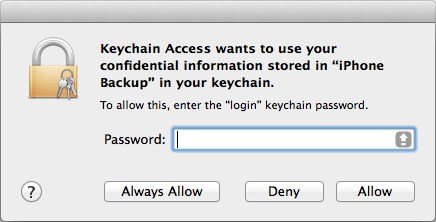
iPhoneバックアップパスワードのロック解除の具体的な操作は次のとおりです。
Tenorshare 4uKey-iTunes Backupをダウンロードしてインストールし、「iTunesバックアップパスワードの取得」オプションをクリックし、パスワードの削除が必要なバックアップを選択し、モードを選択し、「開始」をクリックして復号化が完了するのを待ちます。
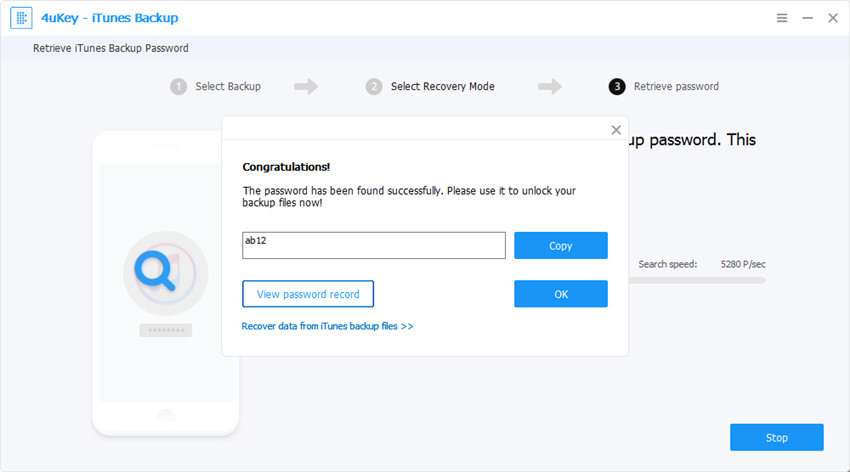
注意:この方法では、古い暗号化されたバックアップファイルからデータを復元することはできませんが、新しいパスワードを使用して、またはパスワードなしで新しいバックアップを作成できます。
- iPhoneで、「設定」>「一般」>「リセット」に進みます。
- 「すべての設定をリセット」を選択し、iOSパスワードを入力して、すべての設定のリセットを確認します。
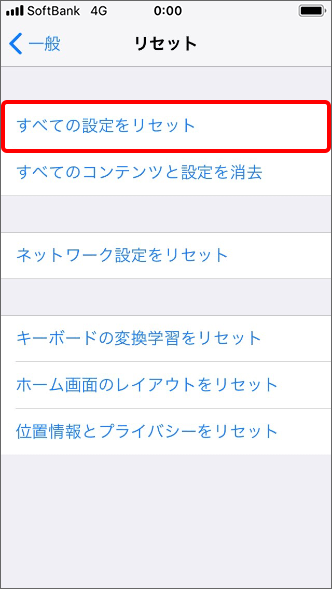
関連記事 :
2022-06-15
Yuki : iPadを使用中に、白い背景にアップルマークが表示されiPadが起動しない状況がありましたか?再起動すると、応答せずにまた同じ状...
2022-06-15
Ayu : ますます多くのユーザーがiPhoneを使用するようになり、アイフォンのパスコードを忘れると、iPhoneを利用できなくなり、現代...
iPad / iPad Proの再起動を繰り返す原因と対処法
2022-06-15
Satoshi : iPadまたはiPad Proの突然の自動シャットダウンまたは再起動を繰り返す場合、どうしたらいいでしょうか?なぜこれが起こって...
【まとめ】SIM無し・通常のiPhoneアクティベーション方法
2022-06-15
Imori : 一部のAppleユーザーにとって、iPhoneのアクティベーションは複雑です。しかし、アクティベーションなしでiPhoneを使用...
何かご不明な点がございますか?







